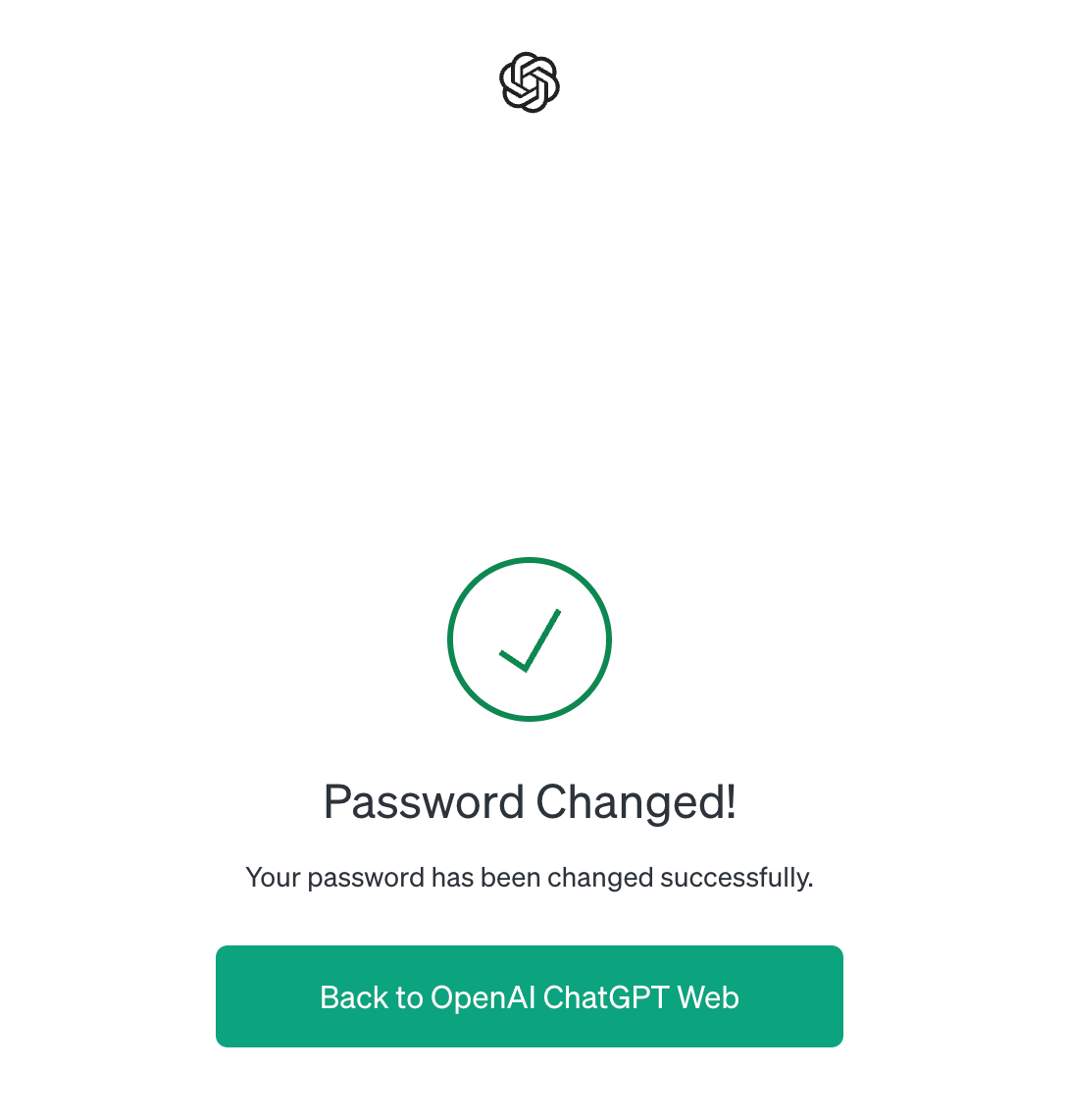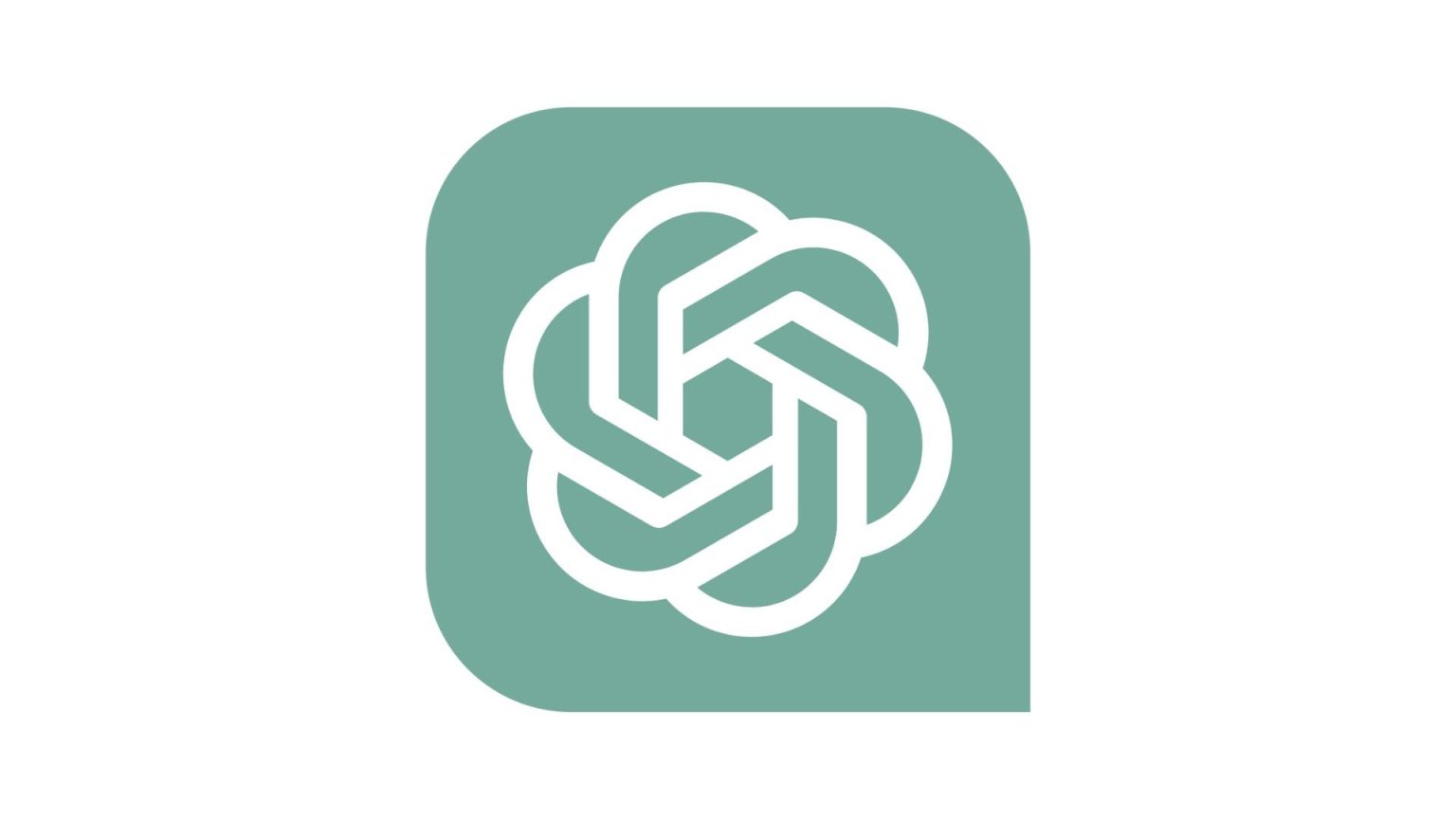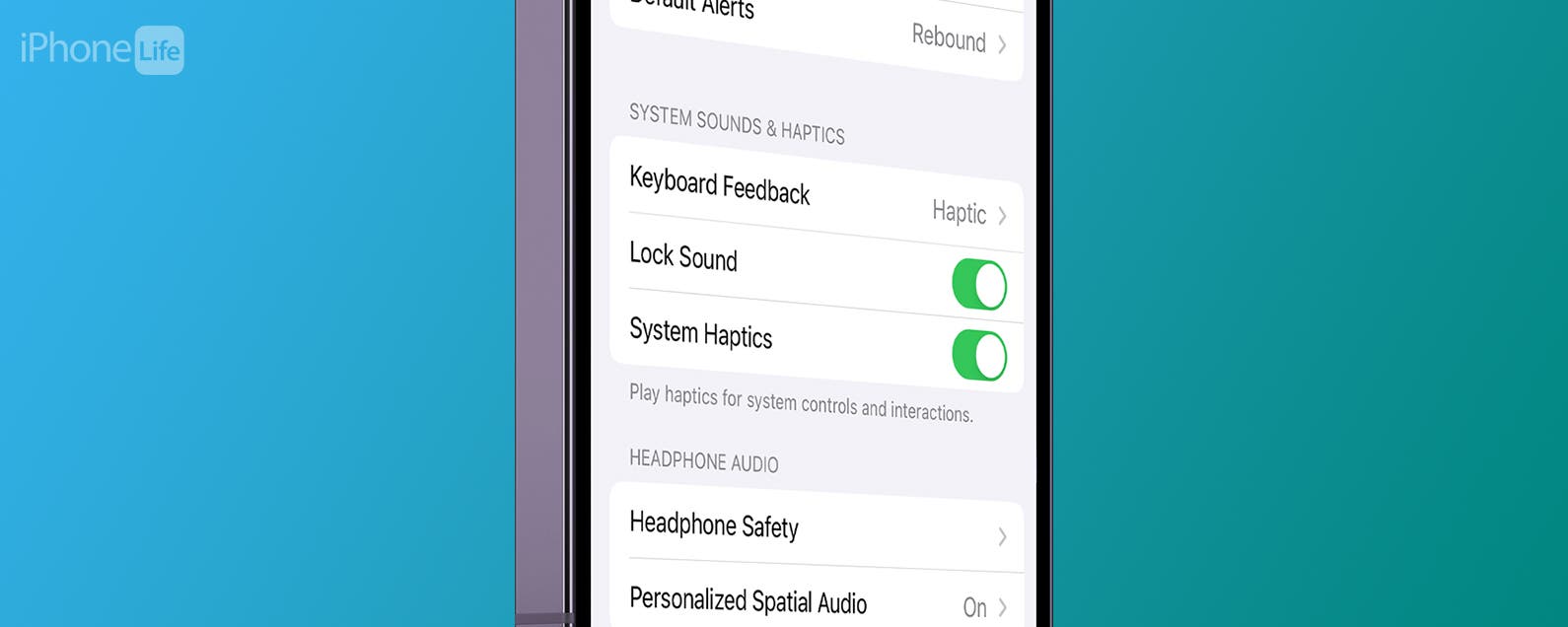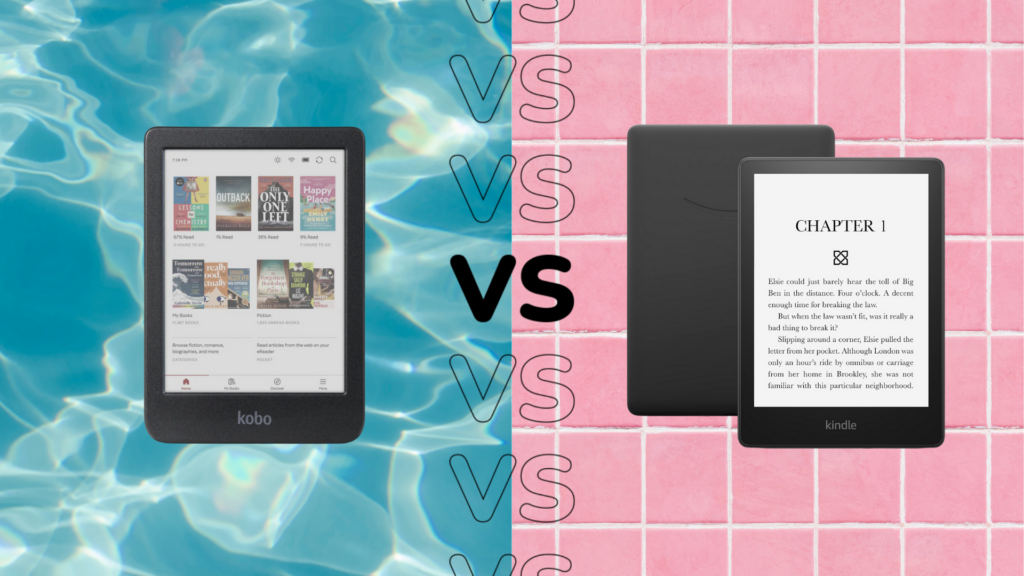Ya sea que desee actualizar su contraseña por razones de seguridad o simplemente la haya olvidado por completo, restablecer su contraseña de OpenAI ChatGPT es fácil y lleva solo unos minutos.
Continúe leyendo para seguir nuestra guía paso a paso sobre cómo cambiar su contraseña de ChatGPT.
Lo que necesitarás:
- Una cuenta OpenAI/ChatGPT
- Acceso al correo electrónico registrado en su cuenta
La versión corta:
- Cierra sesión en tu cuenta ChatGPT
- Haga clic en Iniciar sesión en el sitio de inicio de sesión de ChatGPT/OpenAI.
- Ingrese la dirección de correo electrónico registrada en su cuenta
- Seleccione Olvidé mi contraseña
- Seleccione Continuar
- Haga clic en el enlace en sus correos electrónicos
- Restablecer su contraseña
- Volver a OpenAI ChatGPT Web
-
Paso
1Cierra sesión en tu cuenta ChatGPT
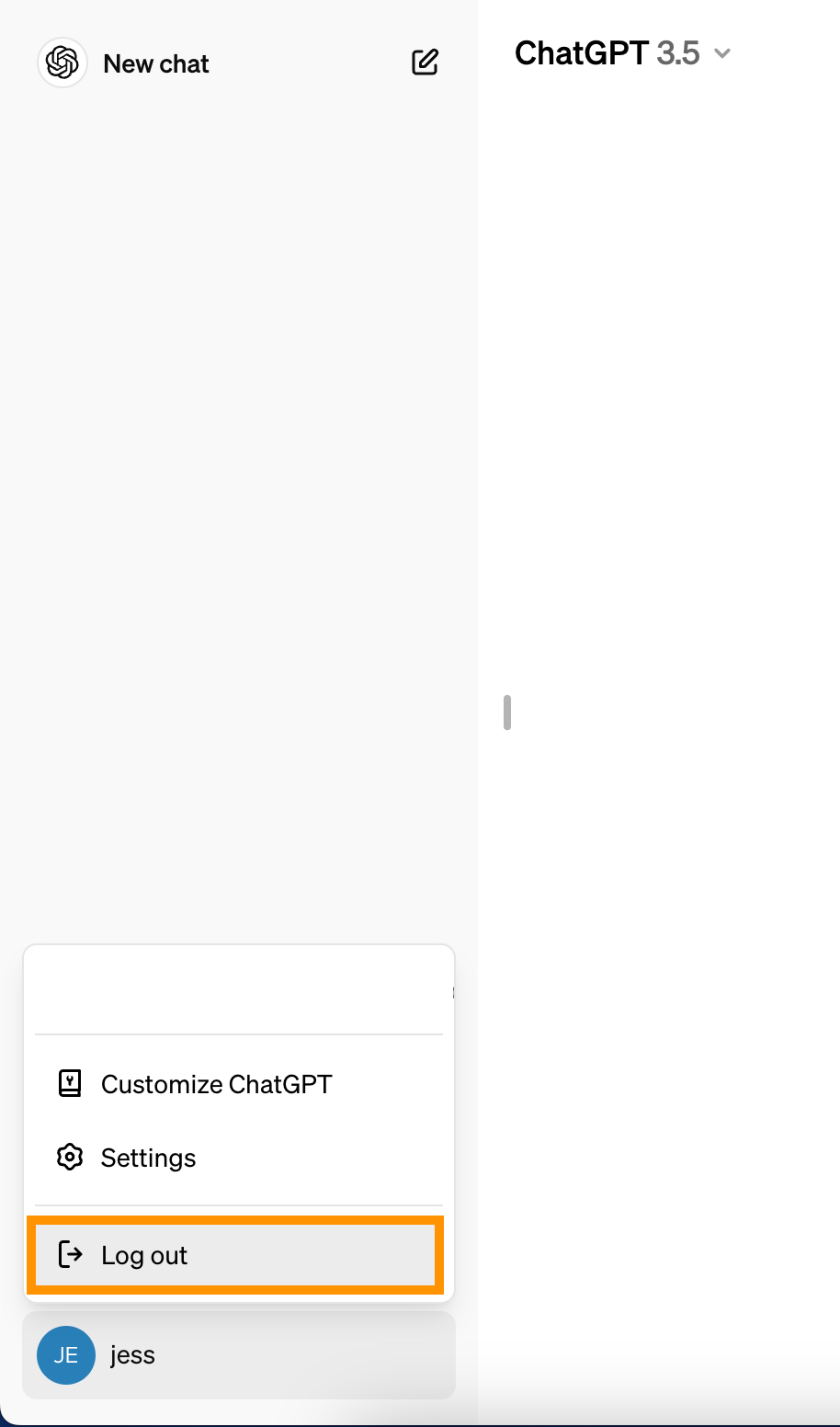
Deberá cerrar sesión para cambiar su contraseña. Si no puede iniciar sesión en su cuenta en primer lugar, omita este paso.
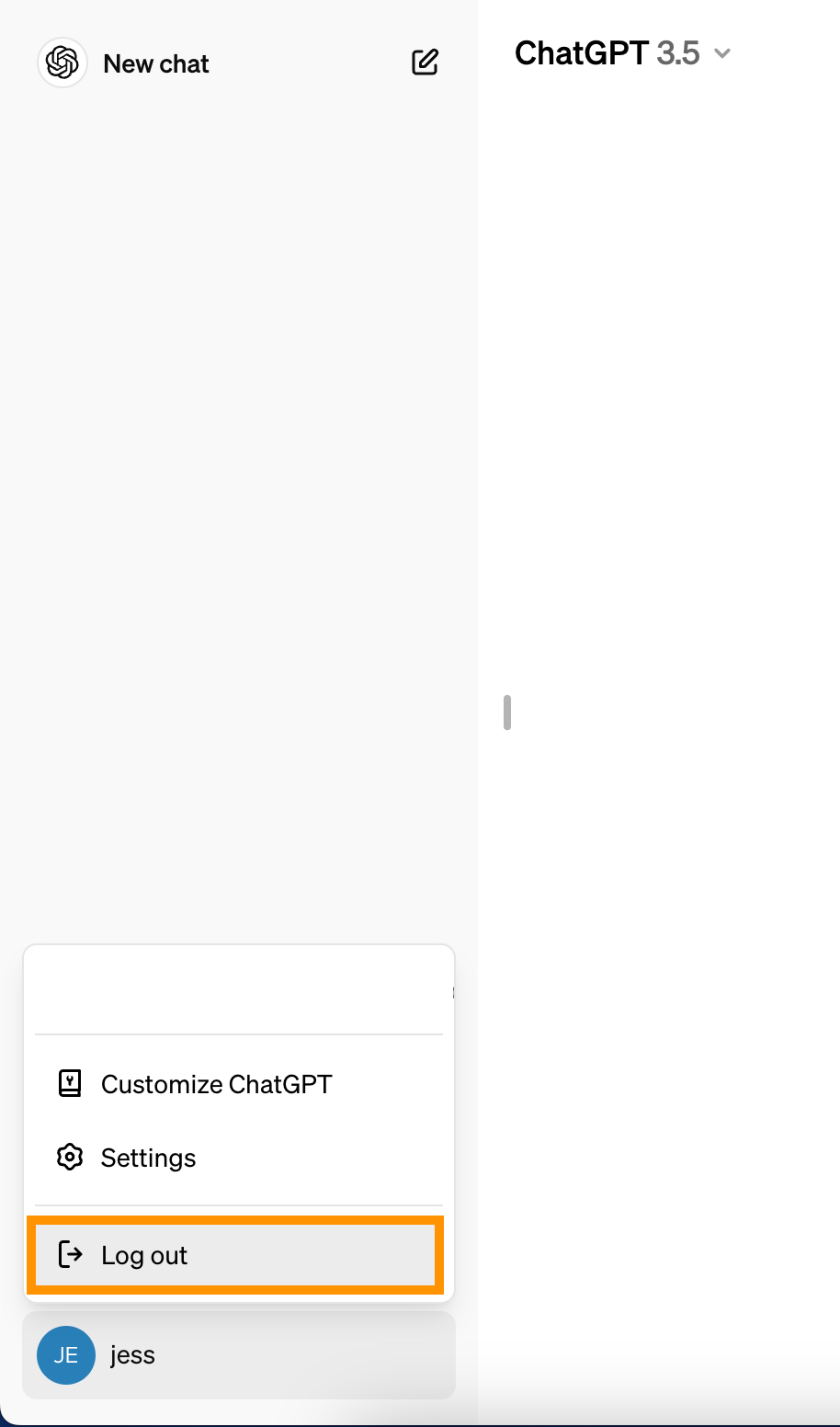
-
Paso
2Haga clic en Iniciar sesión en el sitio de inicio de sesión de ChatGPT.
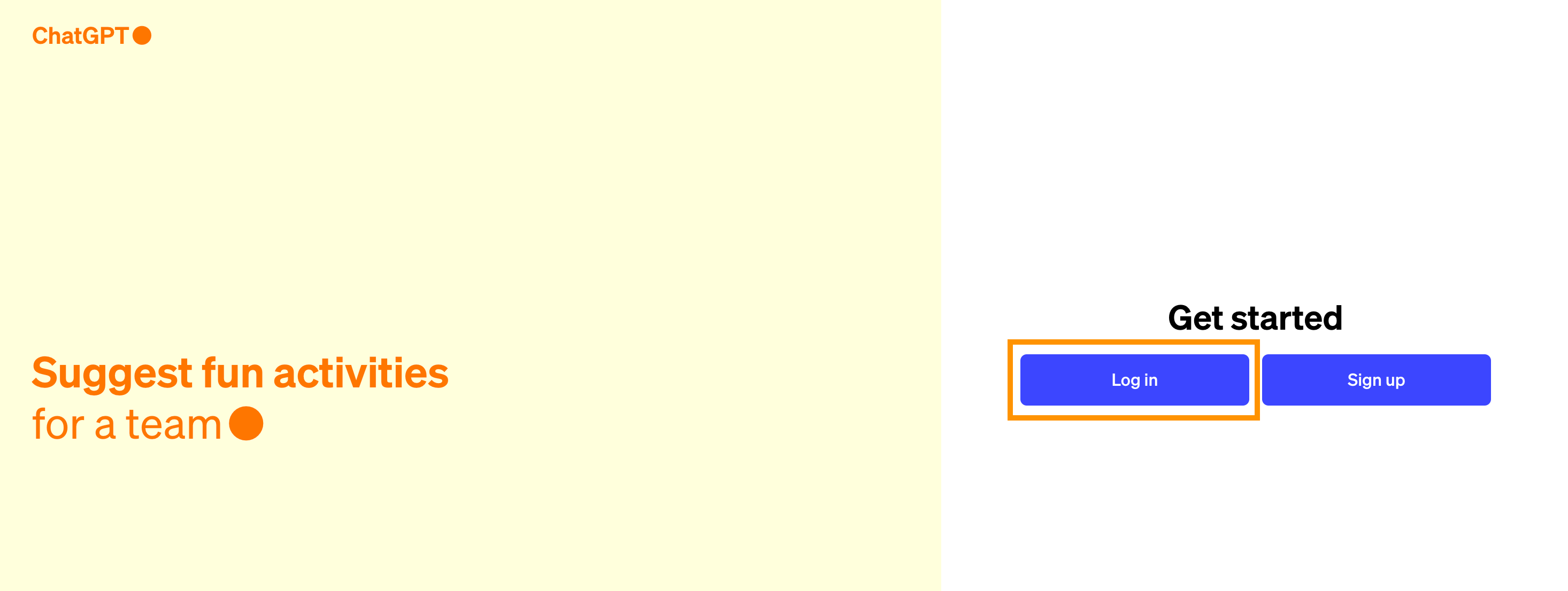
Debería ser redirigido automáticamente a la página de inicio de sesión de OpenAI después de cerrar sesión. Desde aquí, seleccione Iniciar sesión.
Si no se le redirige automáticamente o nunca necesitó cerrar sesión, visite la página de inicio de OpenAI y seleccione Iniciar sesión desde allí.
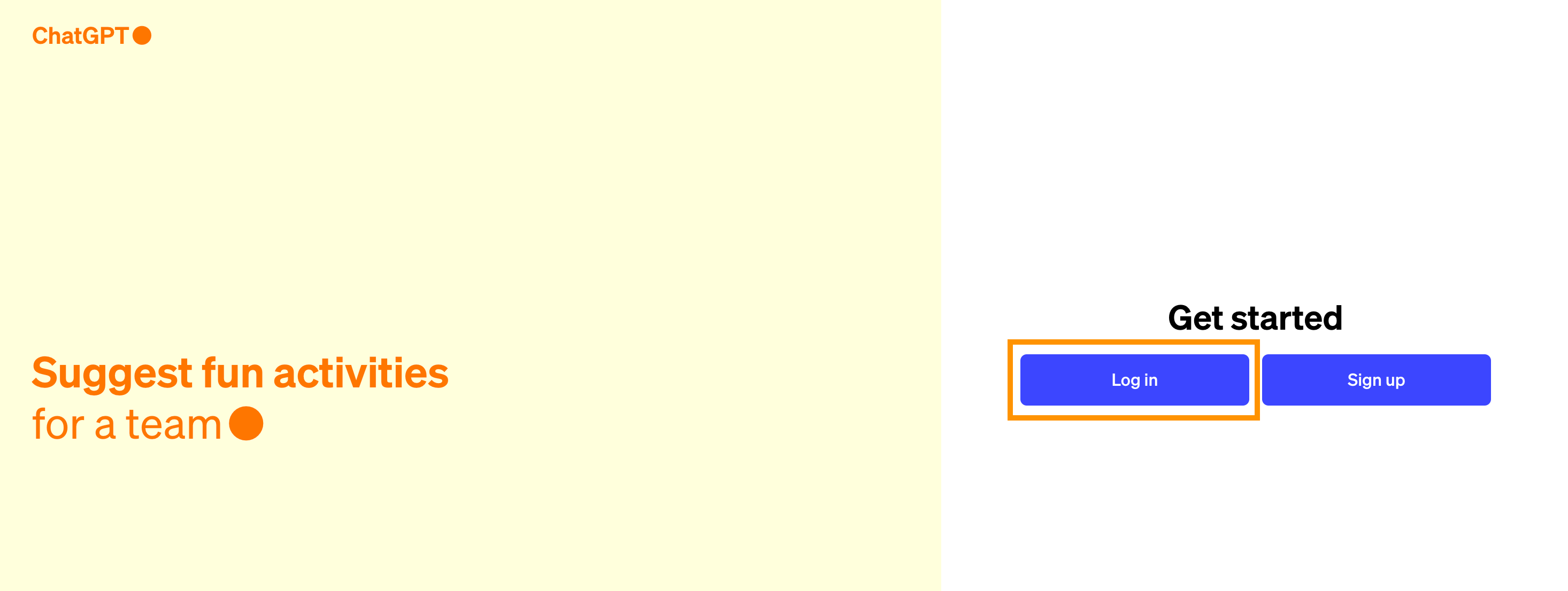
-
Paso
3Ingrese la dirección de correo electrónico registrada en su cuenta
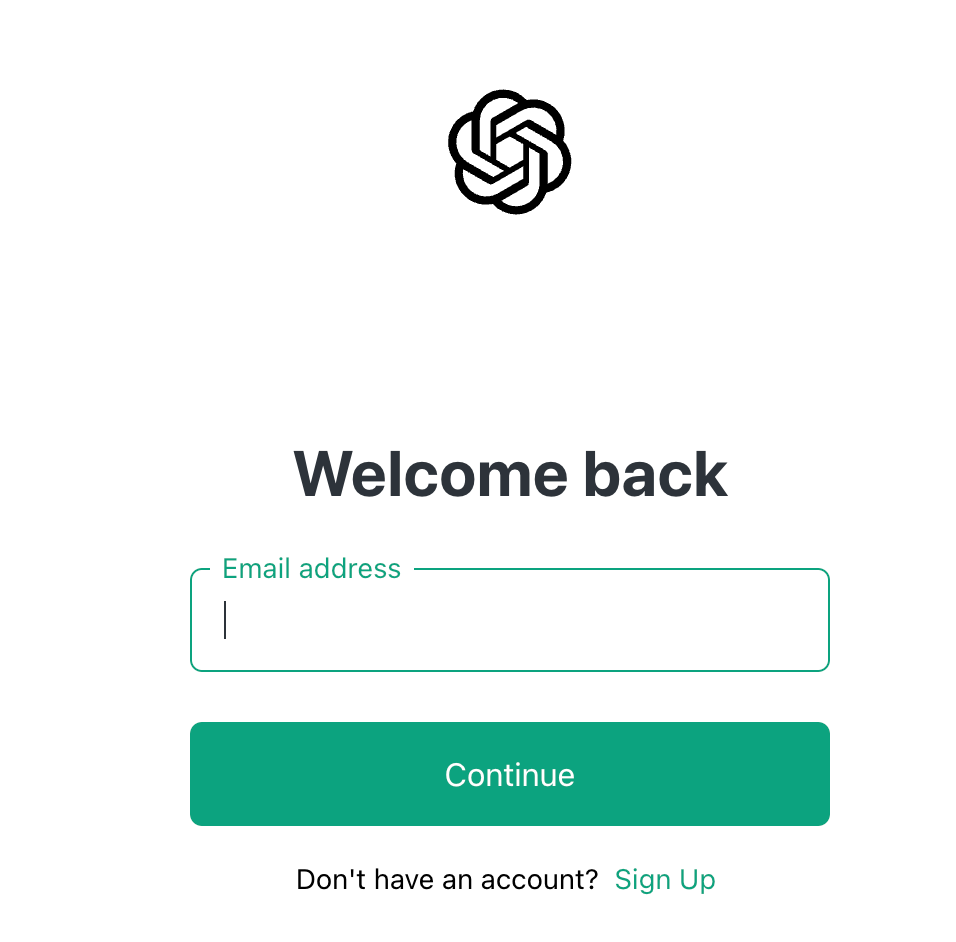
Asegúrate de seguir teniendo acceso a esta dirección de correo electrónico; de lo contrario, no podrás seguir los pasos.
Una vez que haya ingresado su dirección de correo electrónico, haga clic en Continuar.
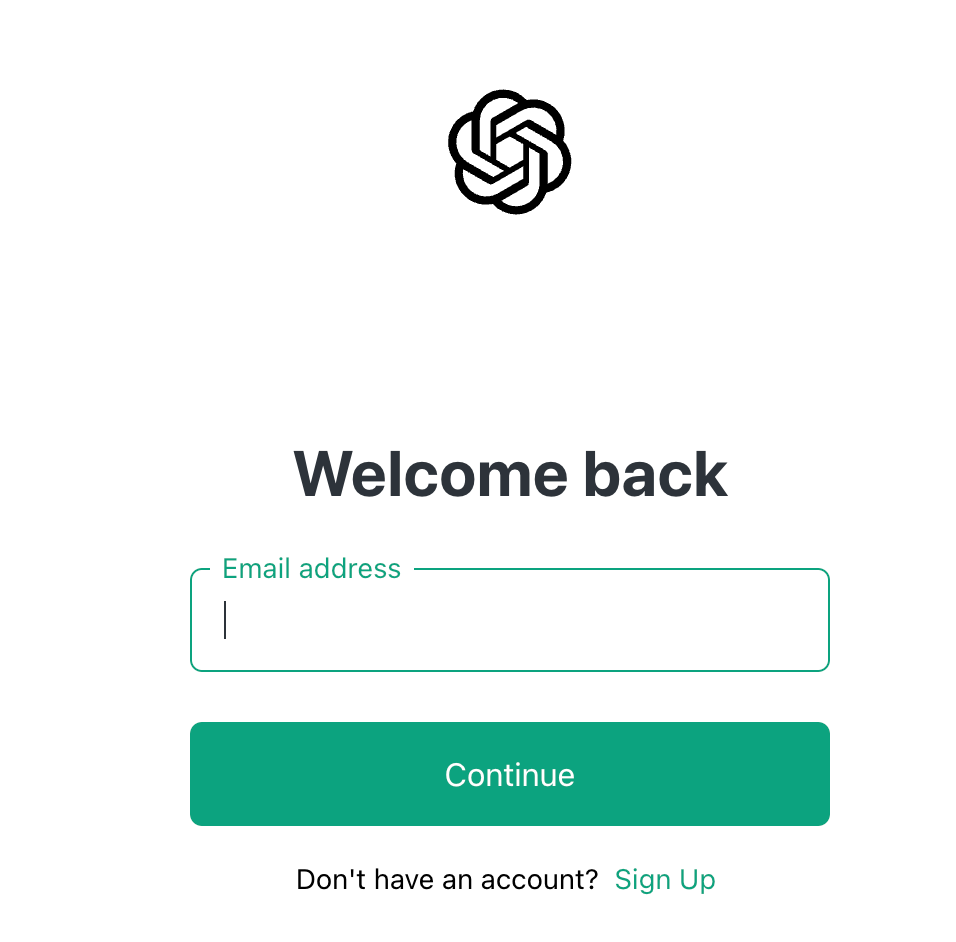
-
Paso
4Seleccione Olvidé mi contraseña
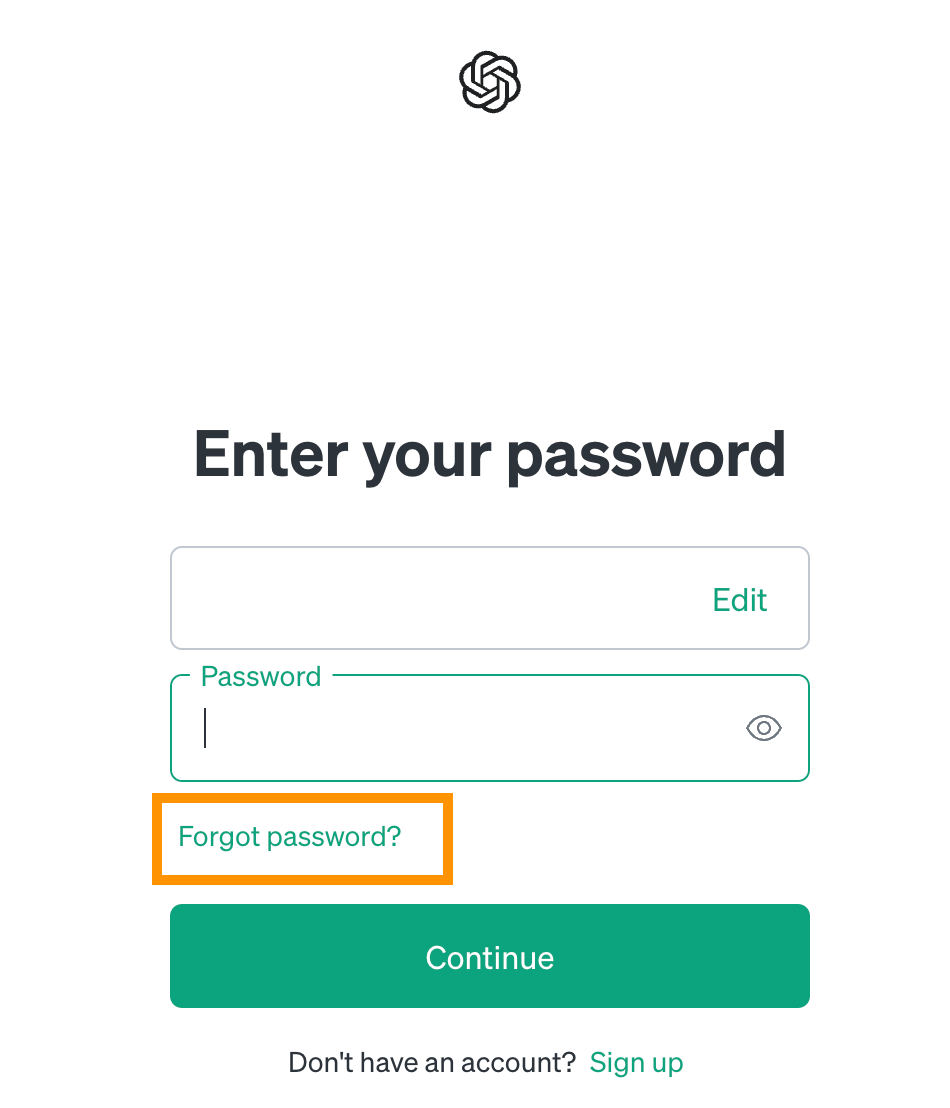
Justo encima del botón verde Continuar, verá ¿Olvidó su contraseña?
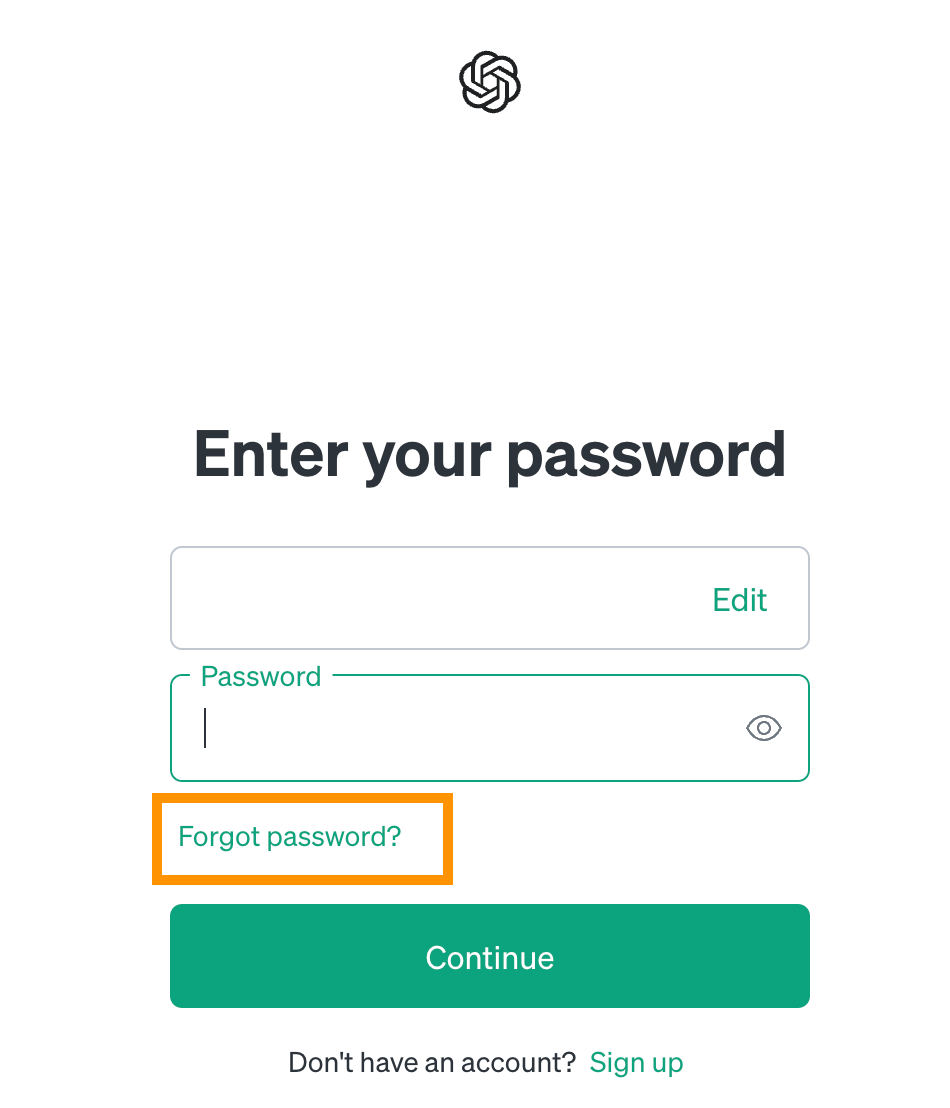
-
Paso
5Seleccione Continuar
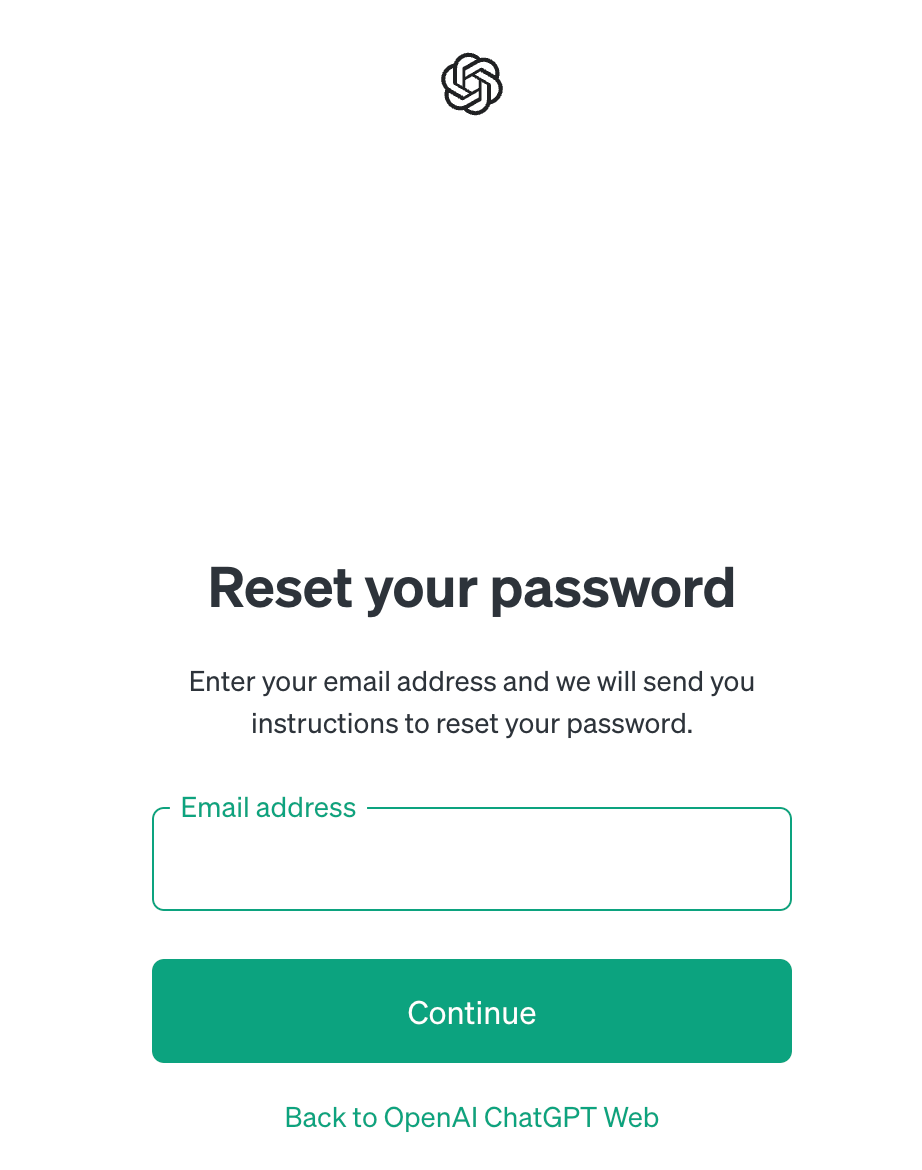
Verifique que su dirección de correo electrónico sea correcta y luego seleccione Continuar.
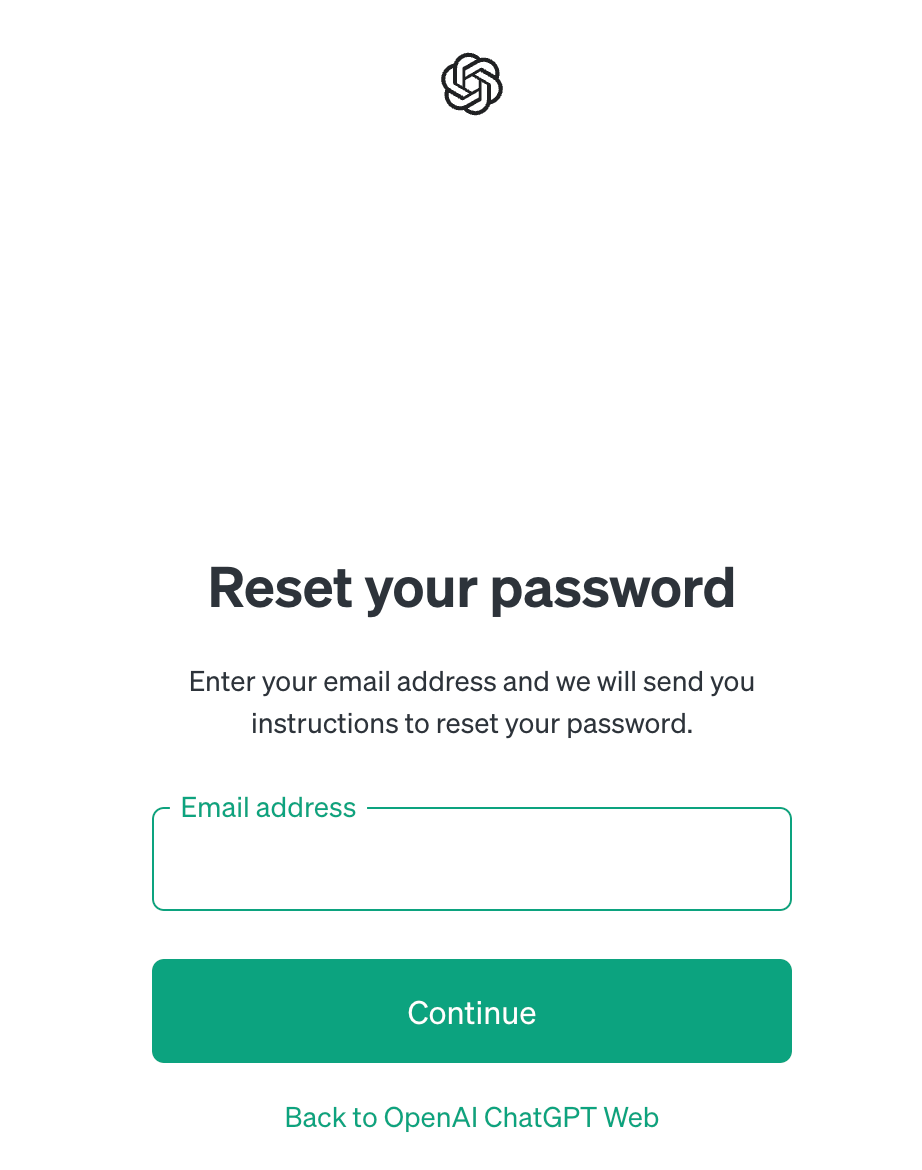
-
Paso
6Haga clic en el enlace en sus correos electrónicos
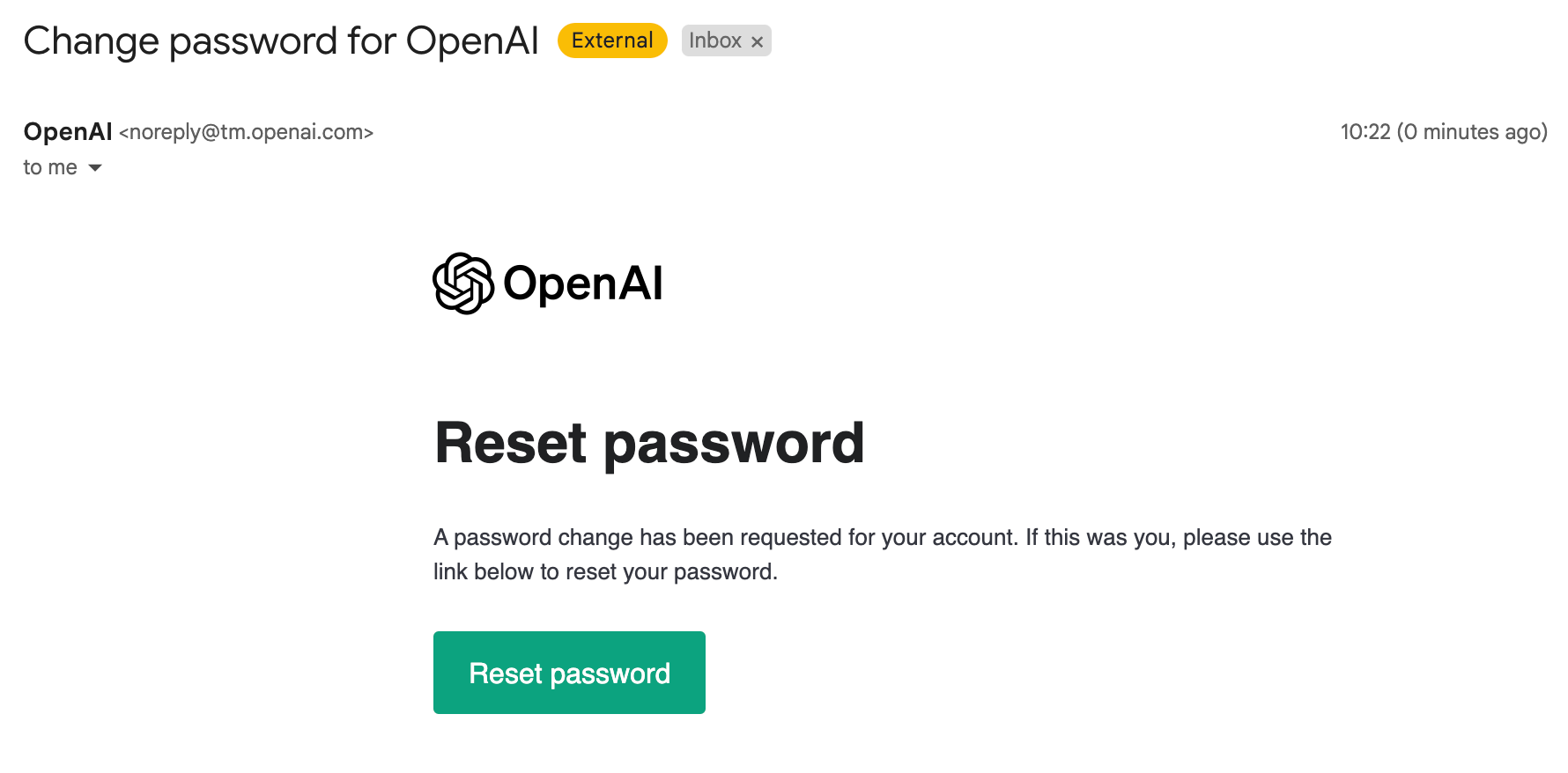
Debería recibir un correo electrónico de OpenAI con instrucciones sobre cómo restablecer su contraseña. Haga clic en el botón verde Restablecer contraseña en este correo electrónico.
Si no ha recibido un correo electrónico al instante, asegúrese de esperar unos minutos o revisar su correo no deseado. Intente los pasos nuevamente si aún no recibe un correo electrónico.
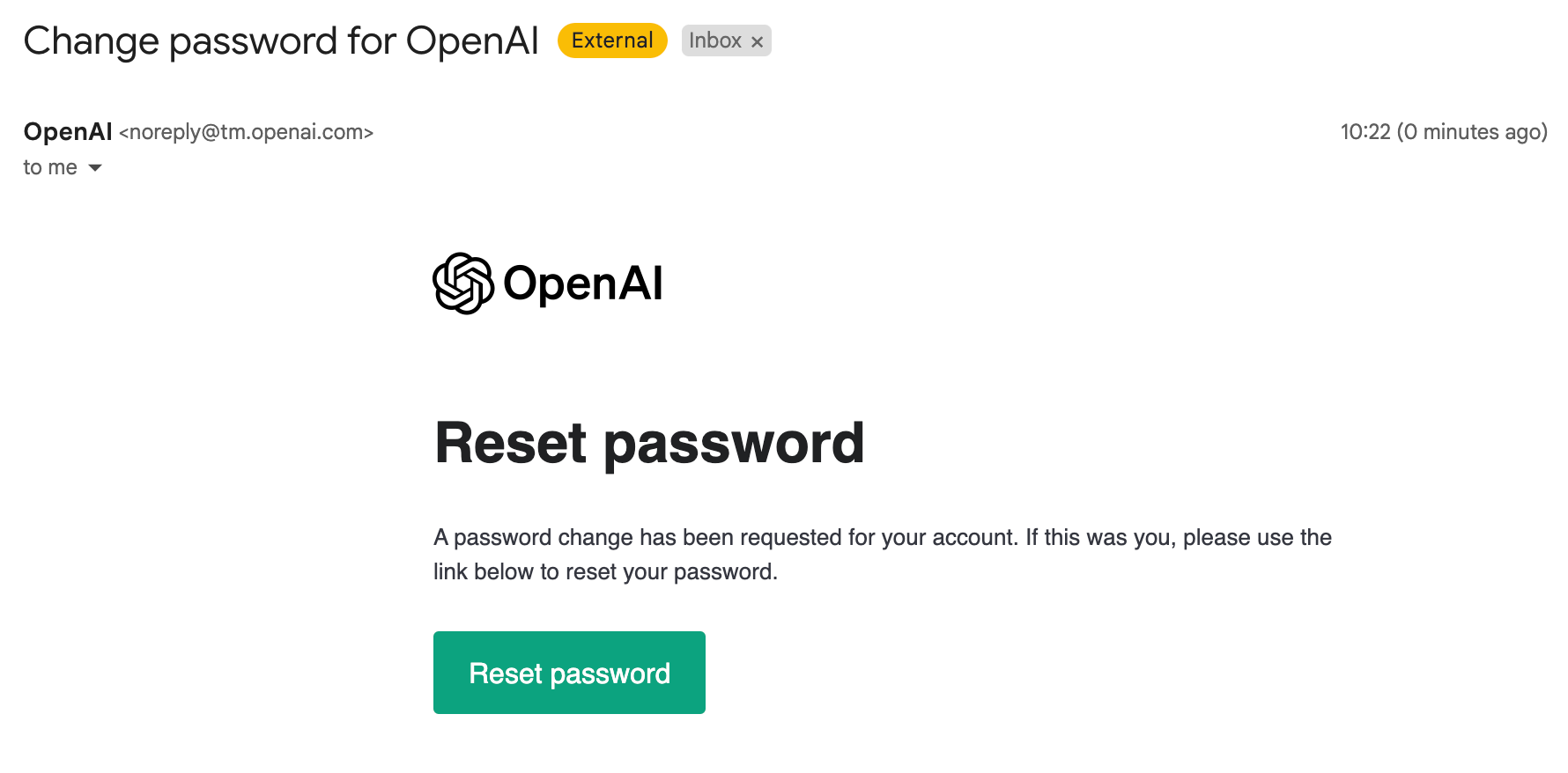
-
Paso
7Restablecer su contraseña
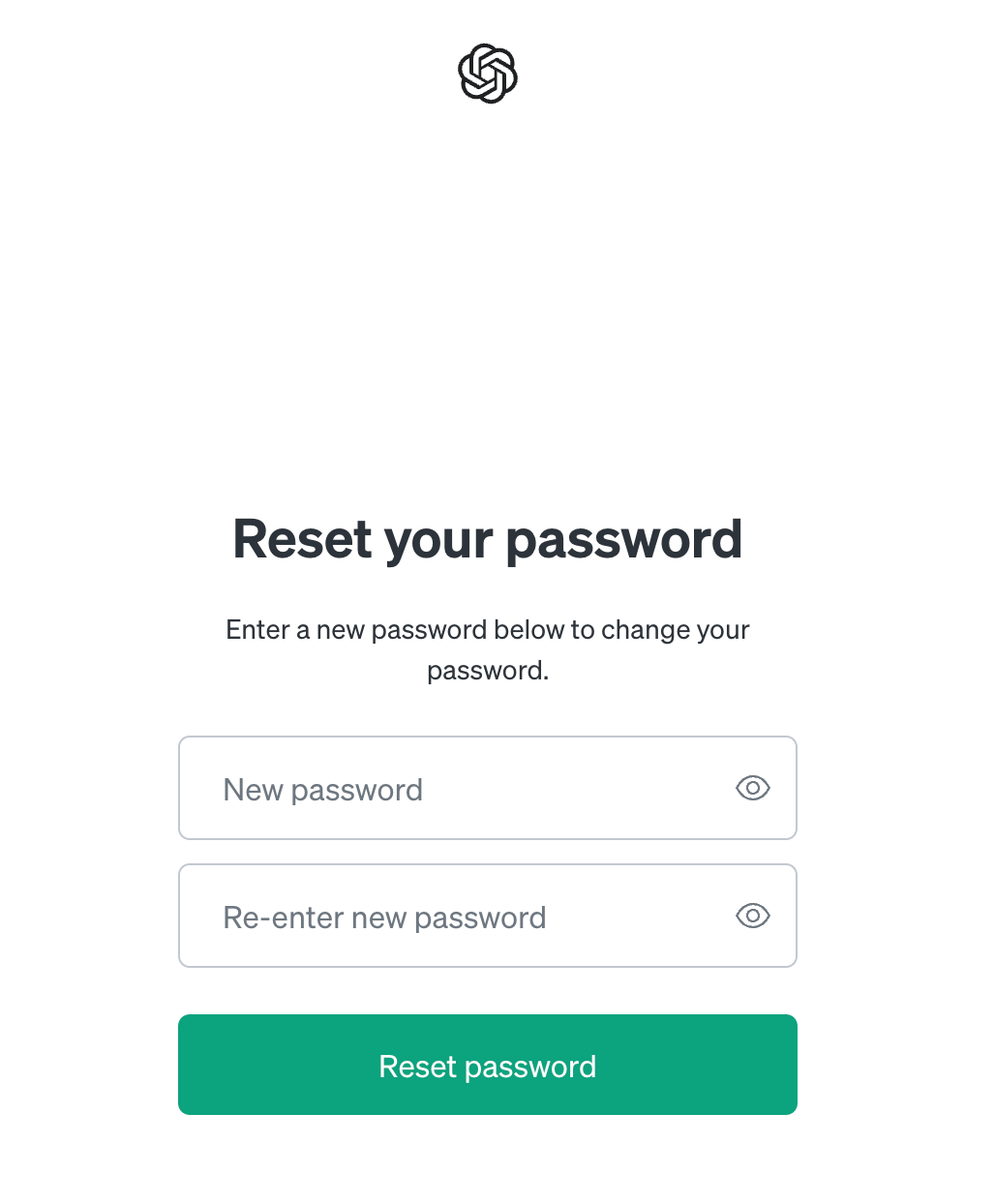
Elija una contraseña segura de al menos 12 caracteres. Una vez que haya anotado de forma segura su nueva contraseña, seleccione Restablecer contraseña.
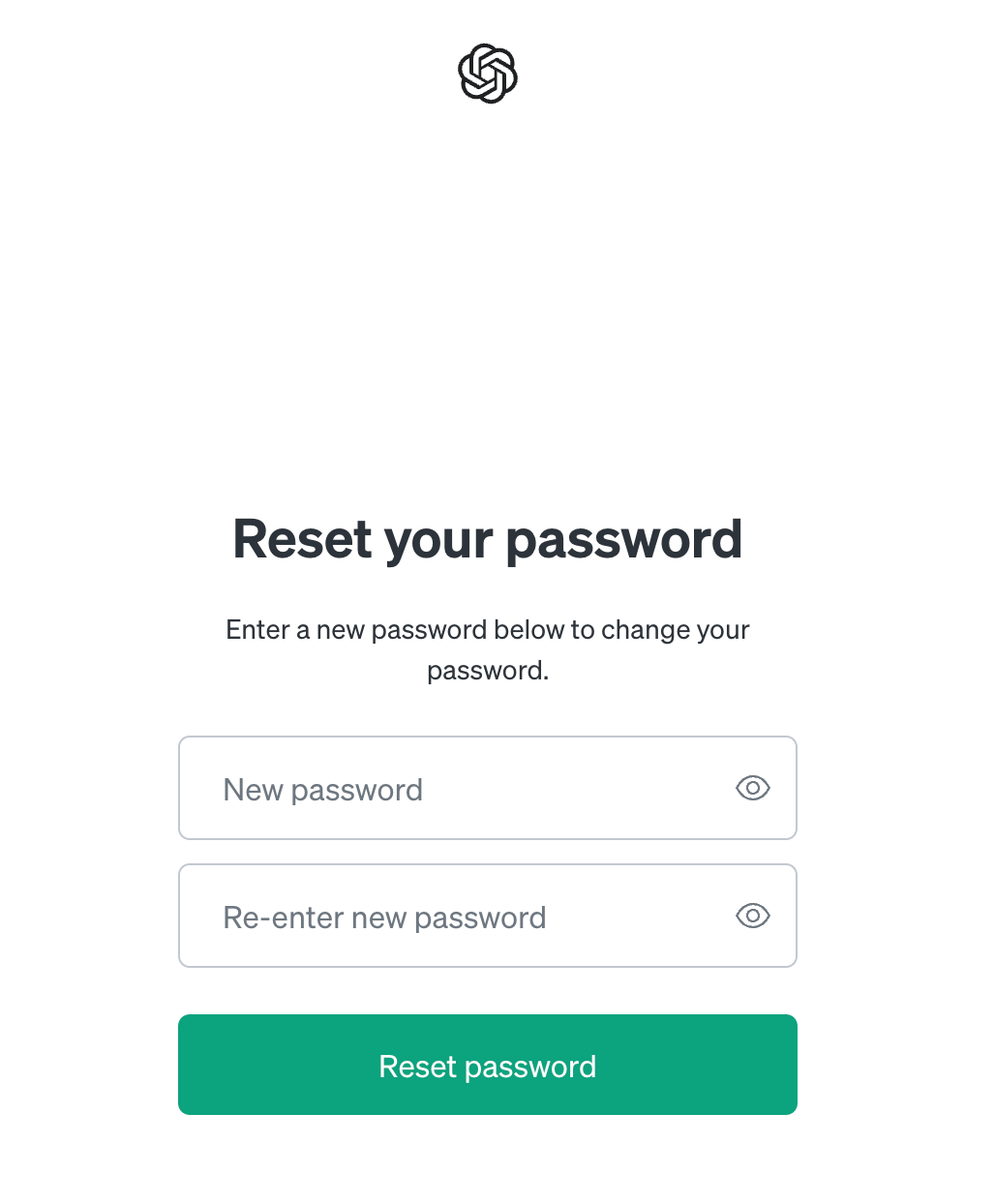
-
Paso
8Volver a OpenAI ChatGPT Web
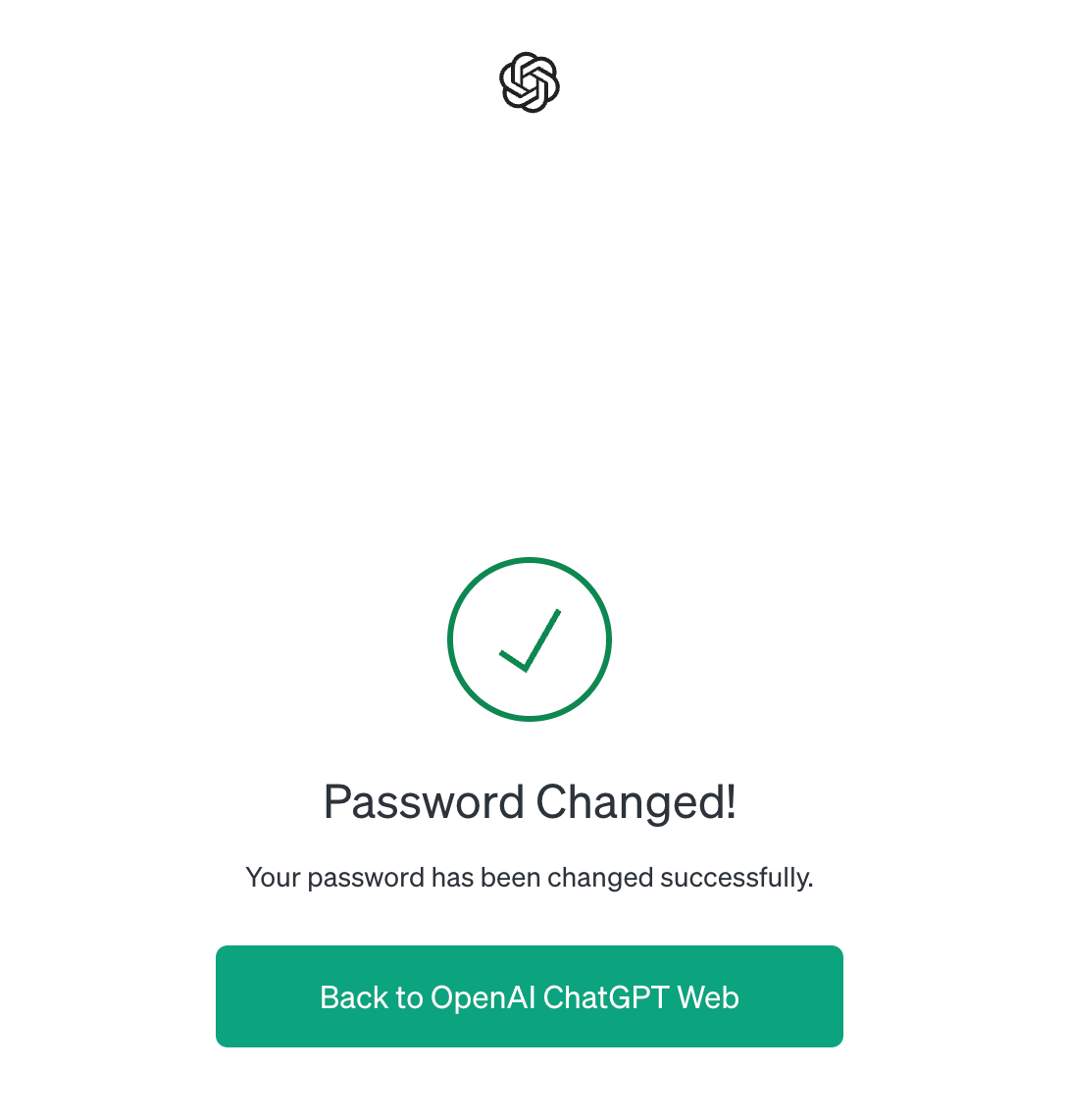
Una vez que su contraseña se haya cambiado correctamente, seleccione el botón verde Volver a OpenAI ChatGPT Web. Es posible que se le solicite que inicie sesión nuevamente con su nueva contraseña.